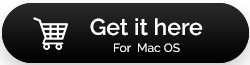So deinstallieren Sie Programme auf einem Mac
Veröffentlicht: 2021-07-10Was tun Sie, wenn Sie nicht möchten, dass ein Programm auf Ihrem Mac ausgeführt wird? Ziehen Sie die unerwünschte App einfach in den Papierkorb? Ich weiß, die meisten von Ihnen müssen mit Ja nicken und denken, was daran falsch ist, richtig?
Wenn Sie dies mit Dokumenten, Musikdateien, Filmen oder Videos tun, ist nichts falsch. Das Ziehen solcher Dateien in den Papierkorb funktioniert einwandfrei. Aber wenn Sie dasselbe mit Apps tun, denken Sie daran, dass Sie Ihren Mac mit Tonnen von App-Resten (Junk-Dateien) füllen.
Bist du damit einverstanden? Oder möchten Sie erfahren, wie Sie Apps, die Sie nicht mehr verwenden möchten, deinstallieren, ohne Reste zu hinterlassen?
Nun, wenn Sie Ihren Mac optimiert und müllfrei halten möchten, ist Letzteres Ihre Wahl. Um zu erfahren, wie das gemacht werden kann, lesen Sie den Beitrag bis zum Ende.
Warum reicht das Verschieben von Apps in den Papierkorb nicht aus?
- Eine App kann in einem benutzerdefinierten Ordner gespeichert werden.
- Einige Apps haben möglicherweise verknüpfte Dateien, die an verschiedenen Orten gespeichert sind.
- Einige Apps werden an ungewöhnlichen Orten gespeichert, was das Entfernen etwas schwierig macht.
Aus diesen Gründen bleiben beim manuellen Deinstallieren von Apps Reste zurück. Daher sind wir hier mit dem, was getan werden kann, um Apps vollständig von Ihrem Mac zu deinstallieren.
Bevor wir ins Detail gehen, wenn Ihnen die Zeit davonläuft, haben wir eine schnelle Lösung für Sie.
Lesen Sie auch: So verhindern Sie, dass Programme auf dem Mac im Hintergrund ausgeführt werden
Wenig Zeit? Probieren Sie diesen schnellsten Weg aus, um Apps vom Mac zu deinstallieren
Laden Sie Advanced Uninstall Manager herunter, die professionelle und hervorragende Möglichkeit, Apps zu deinstallieren, ohne Reste zu hinterlassen. Dieses Deinstallationsprogramm für Mac durchsucht den Mac nach installierten Apps. Sobald Sie die Scanergebnisse haben, können Sie die Apps auswählen, die Sie zusammen mit den entsprechenden Dateien deinstallieren möchten. Dies hilft, das ausgewählte Programm vollständig zu entfernen, ohne Spuren zu hinterlassen. Darüber hinaus können Sie damit Anmeldeobjekte verwalten, wodurch die Startzeit verlängert und Mac-Rechner schneller laufen.
Klicken Sie hier, um Advanced Uninstall Manager herunterzuladen
So deinstallieren Sie Apps vom Mac
Wenn Sie eine unerwünschte Anwendung gefunden haben, die auf Ihrem Mac ausgeführt wird, oder eine bestimmte Anwendung Probleme verursacht und Sie sie nur deinstallieren möchten, denken Sie daran, dass neben der Anwendung auch ihre Einstellungen, Hilfsdateien und versteckten Dateien (falls vorhanden) entfernt werden müssen .
Dazu müssen Sie Ihren Mac nach der App durchsuchen und in allen Ecken und Winkeln nach App-bezogenen Dateien suchen und diese löschen. Dies kann mit einer der folgenden Optionen erfolgen:
- Papierkorb verwenden
- Verwenden von LaunchPad
- Verwenden eines nativen Deinstallationsprogramms
Wenn Sie mich fragen würden, was ich für meinen Mac bevorzuge, lautet meine Antwort Advanced Uninstall Manager – eine App, die speziell zum Deinstallieren der App entwickelt wurde. Mit einer einfach zu bedienenden Oberfläche kann diese App von jedem verwendet werden, um unnötige Programme zu entfernen und Anmeldeobjekte zu verwalten.
Jetzt, da wir wissen, was ich bevorzuge, lassen Sie uns fortfahren und einige Apps löschen, sowohl auf manuelle als auch auf automatische Weise.
Beste Möglichkeiten, Apps vom Mac zu deinstallieren
1. Entfernen von Apps vom Mac über den Papierkorb
Unabhängig davon, ob Sie macOS Big Sur oder eine frühere Version von macOS verwenden, bleiben die Schritte zum manuellen Deinstallieren von Apps gleich. Hier sind die Schritte zum Entfernen der App aus dem Papierkorb.
1. Klicken Sie auf Finder
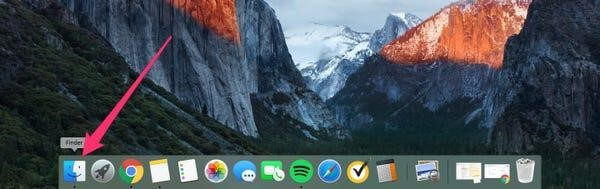
2. Wählen Sie in der linken Seitenleiste Anwendungen aus
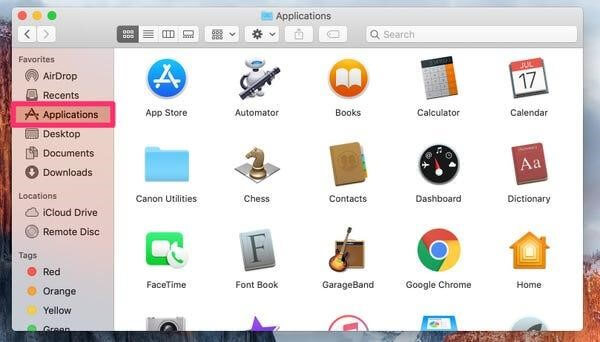
3. Suchen Sie die App, die Sie deinstallieren möchten.
4. Drücken Sie Befehlstaste + Entf.
5. Klicken Sie mit der rechten Maustaste auf das Papierkorbsymbol im Dock > Papierkorb leeren. Alternativ können Sie auch Befehl + Umschalt + Entf drücken.

Dies entfernt die in den Papierkorb verschobene App vom Mac. Aber das bedeutet nicht, dass auch App-Reste weg sind. Um das Programm und die zugehörigen Dateien manuell vollständig zu löschen, müssen Sie alle zugehörigen Dateien finden. Dies bedeutet, dass Sie gründlich nach den Dateien suchen müssen, die mit der von Ihnen deinstallierten App verknüpft sind.
Wir verstehen, dass dies nicht einfach ist, daher werden wir hier einige der gemeinsamen Speicherorte auflisten, an denen gemeinsame Dateien jeder App gespeichert sind. Um diese Reste loszuwerden, navigieren Sie einfach zu jedem dieser Ordner und suchen Sie nach der App, die Sie deinstallieren möchten. Wenn Sie Dateien mit dem App-Namen finden, verschieben Sie sie in den Papierkorb.
Dies sind also die Orte, an denen Sie manuell nach zugehörigen Dateien suchen müssen:
- /Applications/ finde Binär- und Dock-Symbole
- ~/Library/Application Support , hier werden Anwendungsunterstützungsdateien gespeichert
- /Library/Caches/ und
~/Library/Caches speichert Support-Caches - ~/Library/Internet Plug-Ins/ speichert Plugins
- ~/Bibliothek/ für Bibliothek
- ~/Library/Preferences/ für App-Einstellungen
- ~/Library/Application Support/CrashReporter/ App-Absturzberichte
- ~/Library/Saved Application State/ hier finden Sie App gespeicherte Zustände
Daneben gibt es einige versteckte Dateien, auf die ein Benutzer nicht zugreifen kann. Wenn Sie irgendwie darauf zugreifen können, hindert macOS Sie daran, einige App-Dateien zu löschen. Das bedeutet, dass das manuelle Deinstallieren von Apps nicht einfach ist.

Wenn Sie jedoch darauf bestehen, dies manuell zu tun, stellen Sie sicher, dass Sie keine notwendige Datei löschen. Suchen Sie außerdem immer nach dem App-Namen in den Dateien, die Sie entfernen. Falls Sie keine finden können, entfernen Sie die Datei nicht, bei der Sie sich nicht sicher sind, da dies zu Problemen mit der Mac-Funktionalität führen könnte.
2. Apps vom Mac mit Launchpad deinstallieren
1. Klicken Sie im Dock auf Launchpad.
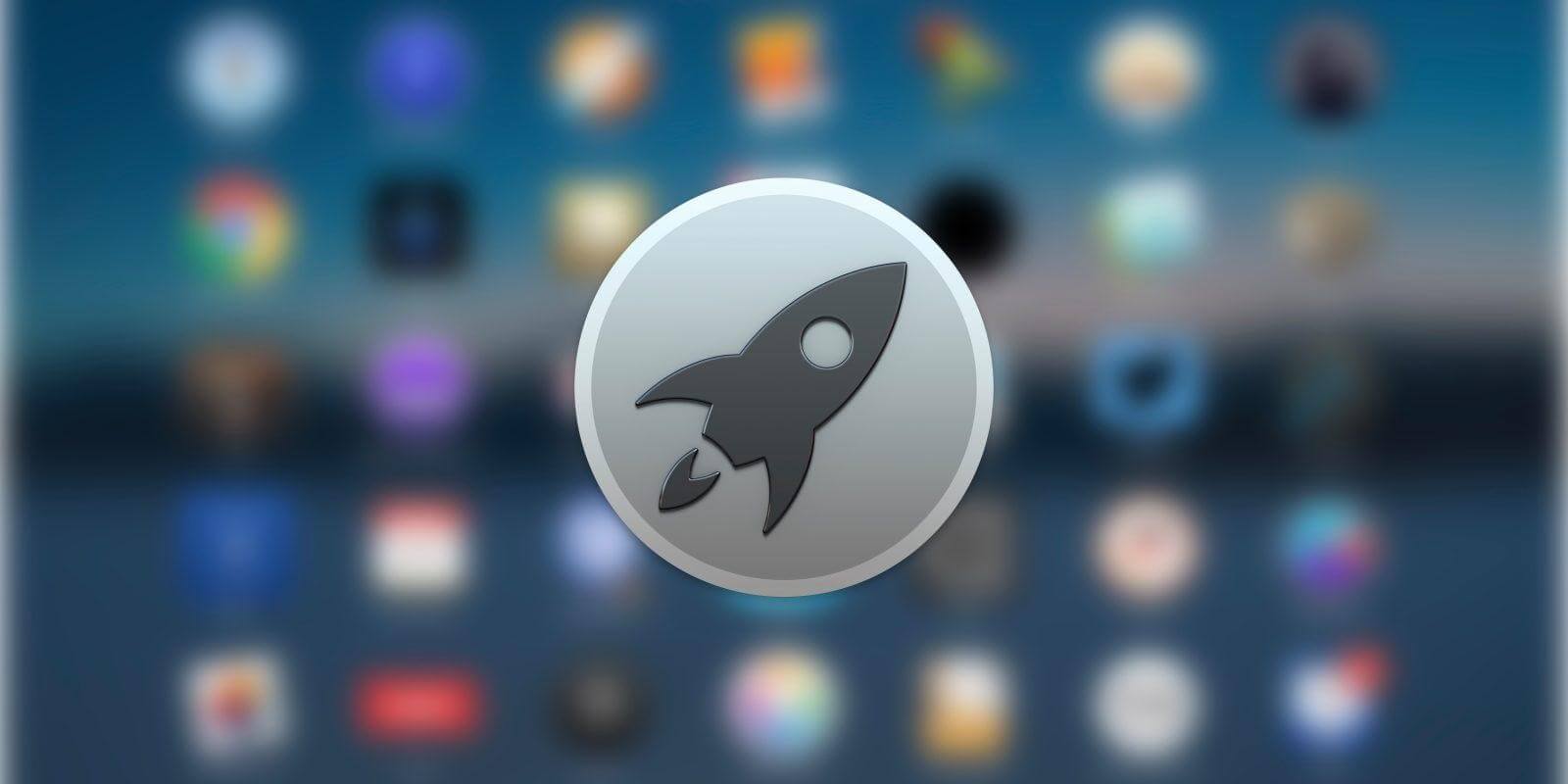
2. Suchen Sie nach der App, die Sie deinstallieren möchten.
3. Klicken und halten Sie die App, bis sie zu wackeln beginnt.
4. Klicken Sie auf das X-Symbol der App, die Sie löschen möchten.
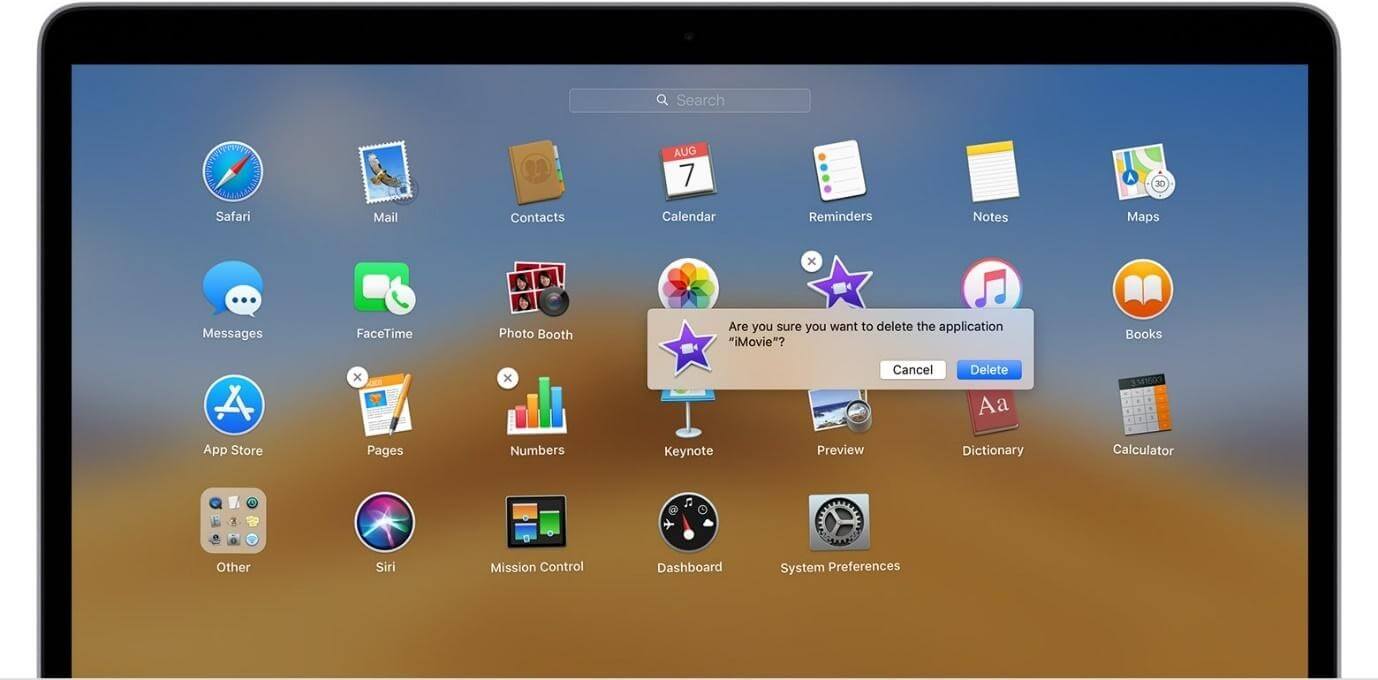
5. Klicken Sie anschließend auf Löschen, um die Aktion zu bestätigen.
Dadurch wird die ausgewählte App von Ihrem Mac entfernt. Nachdem Sie diese Schritte befolgt haben, stellen Sie sicher, dass Sie die Reste entfernen, sonst wird Ihr Mac unübersichtlich.
Tipp – Wie lösche ich Apps vom Mac, die sich nicht löschen lassen?
Um eine App zu deinstallieren, die das Entfernen verweigert, drücken Sie Befehlstaste + Wahltaste + Esc > wählen Sie die App aus, die Sie entfernen möchten, und erzwingen Sie das Beenden.
Versuchen Sie nun, es entweder mit den manuellen Schritten zu deinstallieren oder verwenden Sie den Advanced Uninstall Manager, die einfache Methode, um Apps vollständig vom Mac zu löschen.
3. Apps mit Advanced Uninstall Manager deinstallieren
Für mich ist das Löschen einer App nicht so einfach wie das Installieren. Daher markiere ich es immer als Aufgabe für einen anderen Tag und verschwende am Ende Speicherplatz. Aus diesem Grund begann mein Mac in letzter Zeit, die Meldung „Festplatte fast voll“ anzuzeigen. Daher habe ich mich entschieden, Advanced Uninstall Manager zu verwenden, um Anwendungen zu deinstallieren, die ich nicht für meinen Mac haben möchte.
Führen Sie die folgenden Schritte aus, um Apps mit Advanced Uninstall Manager zu löschen.
1. Laden Sie Advanced Uninstall Manager herunter und installieren Sie es.
2. Starten Sie das beste Deinstallationsprogramm,
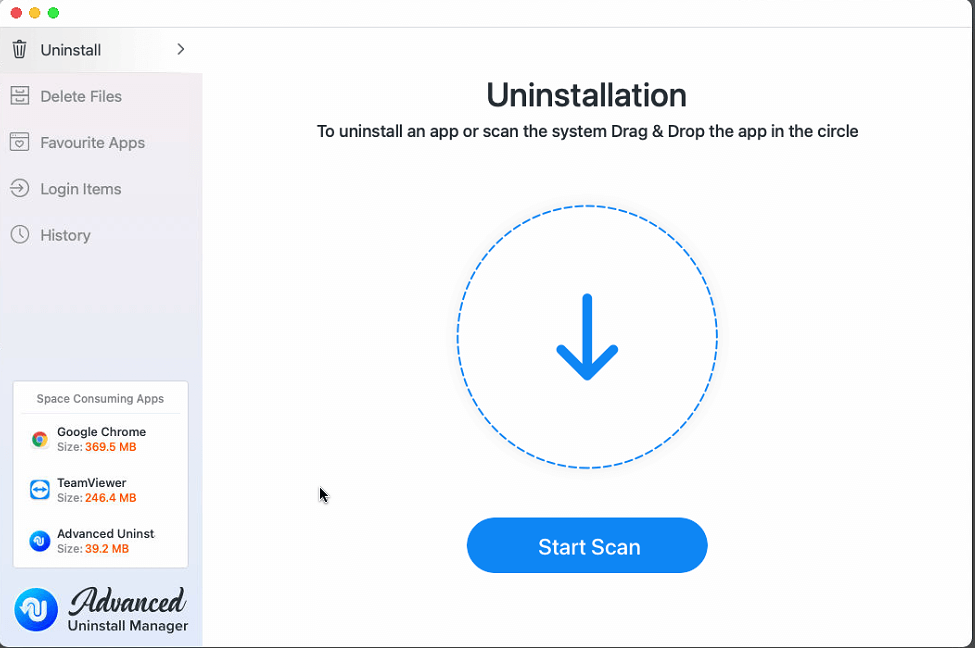
3. Um eine Liste der auf dem Mac installierten Anwendungen zu erhalten, klicken Sie auf Scan starten und warten Sie, bis der Scan abgeschlossen ist.
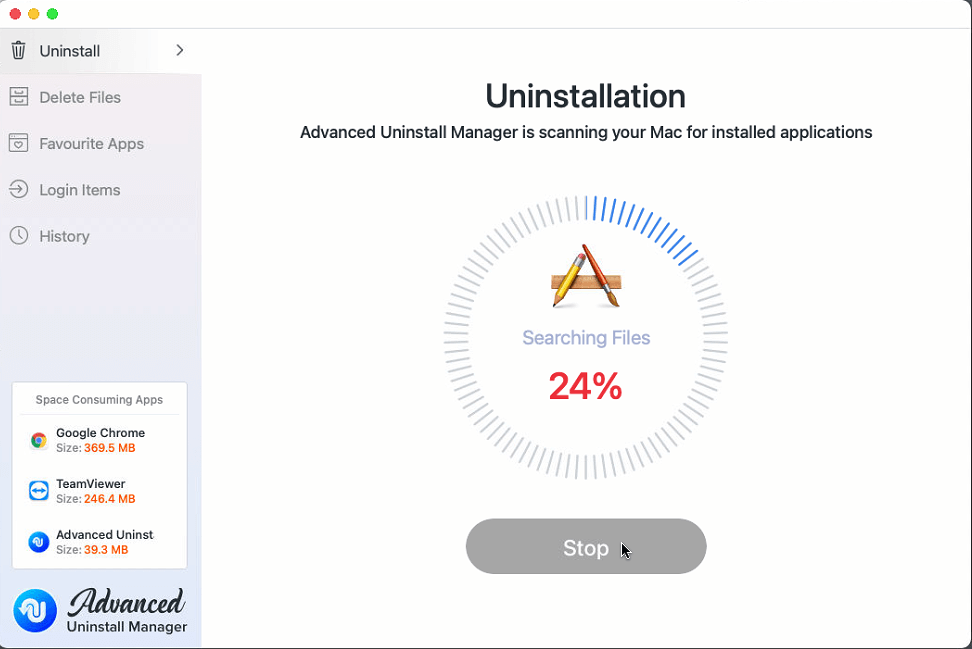
4. Sobald Sie fertig sind, erhalten Sie eine Liste der installierten Anwendungen auf Ihrem Mac.
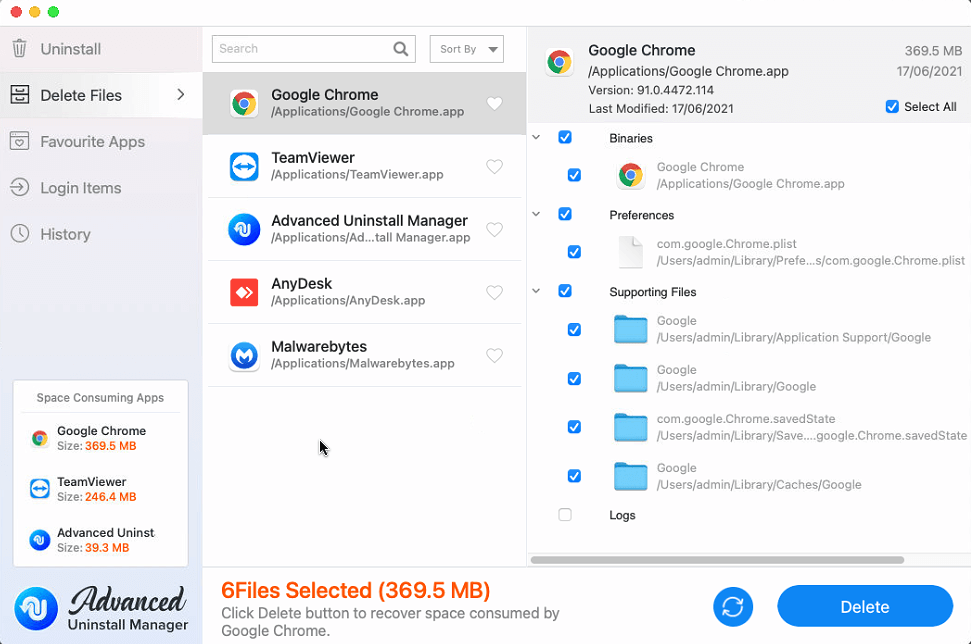
5. Wählen Sie die App und die zugehörigen Dateien aus, die deinstalliert werden sollen, und klicken Sie auf „Löschen“. Bestätigen Sie die Aktion, indem Sie auf JA klicken.
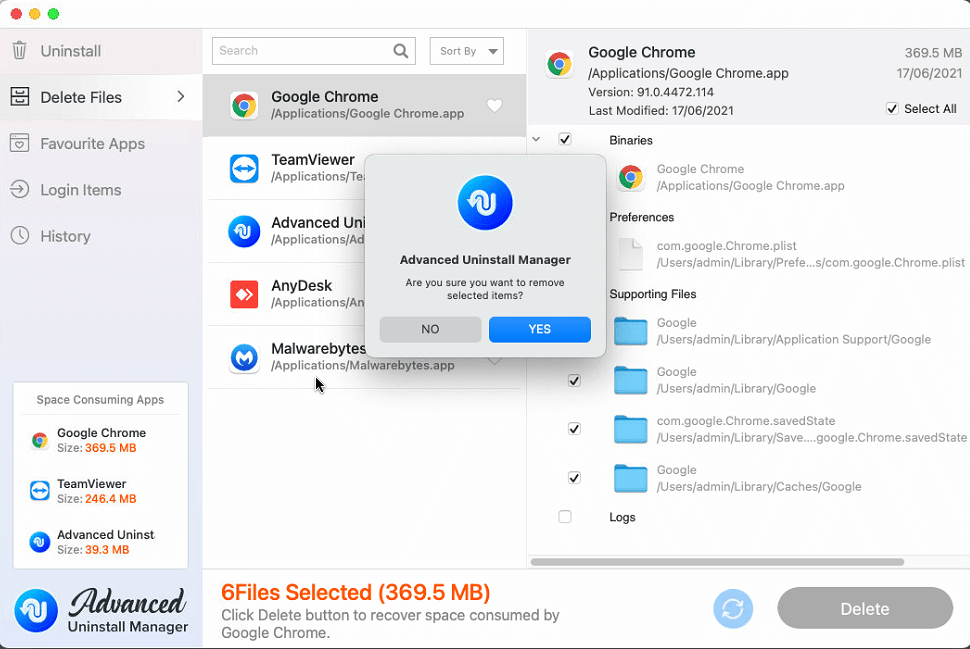
6. Dadurch wird die ausgewählte App zusammen mit den zugehörigen Dateien von Ihrem Mac gelöscht.
Advanced Uninstall Manager zeigt die Dateigröße jeder App und aller ausgewählten Dateien an, dies erleichtert das Identifizieren und Deinstallieren des schwersten Programms. Ein weiterer Vorteil ist, dass Sie Apps in großen Mengen von Ihrem Mac deinstallieren können, ohne Apps in den Papierkorb zu ziehen. Außerdem können Sie Apps als Favoriten markieren und Anmeldeobjekte verwalten, um die Mac-Geschwindigkeit und Startzeit zu erhöhen.
Ist es möglich, System-Apps mit Advanced Uninstall Manager zu löschen?
Nein, Advanced Uninstall Manager lässt Sie keine System-Apps wie Safari löschen. Mit ihm können Sie jedoch Anmeldeobjekte verwalten.
4. App mit dem nativen Deinstallationsprogramm löschen
Bestimmte Apps, insbesondere Apps von Drittanbietern, die Sie aus dem Internet herunterladen, verfügen über ein integriertes Deinstallationsprogramm, mit dem Sie die App und ihre Dateien löschen können.
Das Deinstallationsprogramm finden Sie unter Finder > Anwendungen. Wenn die App, die Sie deinstallieren möchten, einen separaten Ordner innerhalb des Anwendungsordners hat, besteht die Möglichkeit, dass sie ein separates Deinstallationsprogramm hat. Der Ordner lautet wie folgt: – Deinstallieren Sie <App-Name>.
Öffnen Sie den Ordner, suchen Sie den Launcher und befolgen Sie die Anweisungen auf dem Bildschirm, um die ausgewählte App zu entfernen.
Mit diesen einfachen Schritten und dem Advanced Uninstall Manager können Sie ganz einfach App-Reste löschen, Anmeldeobjekte verwalten und die Mac-Geschwindigkeit erhöhen. Außerdem hilft es, Platz für andere wichtige Daten zu schaffen. Wir hoffen, dass Ihnen das Lesen des Beitrags gefallen hat und dass Sie Advanced Uninstall Manager versuchen werden, Apps zusammen mit den entsprechenden Dateien zu deinstallieren.
Teilen Sie Ihr Feedback im Kommentarbereich mit.